Содержание
- Способ 1: Перезагрузка
- Способ 2: Зарядка батареи
- Способ 3: «Безопасный режим»
- Способ 4: Recovery Mode
- Очистка кэша
- Сброс настроек
- Способ 5: Перепрошивка
- Способ 6: Обращение в сервисный центр
- Вопросы и ответы

В первую очередь убедитесь, что смартфон действительно не включается. Например, когда разбивается матрица, продолжает работать, но экран остается черным без видимых на нем повреждений. В качестве проверки сделайте вызов на него с другого устройства.
Способ 1: Перезагрузка
Если смартфон фирмы Samsung не запускается, производитель рекомендует сделать принудительную перезагрузку. Для этого на 10-20 секунд зажмите одновременно кнопки включения и уменьшения громкости.

На аппарате со съемным аккумулятором откройте заднюю крышку, выньте батарею, затем вставьте ее и снова попробуйте включить устройство.

У некоторых пользователей телефон начинал работать после извлечения «симки» или карты памяти, которые оказывались поврежденными. Проверить эту версию несложно, а если она сработает, удастся избежать более радикальных мер.
Способ 2: Зарядка батареи
Подключите телефон к зарядному устройству (желательно оригинальному) и подождите 20-30 минут. Это нормально, если после полной разрядки смартфону, подключенному к электросети, первое время не хватает мощности на включение. Если напрямую зарядить не получается, подключите Samsung к USB-порту компьютера.

Осмотрите кабель, на нем не должно быть повреждений. По возможности попробуйте зарядить с его помощью другой телефон или воспользуйтесь вторым зарядным устройством.
Способ 3: «Безопасный режим»
Убедитесь, что операционная система не конфликтует с программным обеспечением. Для этого загрузите Андроид в «Безопасном режиме», при котором отключаются все пользовательские приложения. Такой вариант возможен, если телефон начинает включаться, но не заканчивает, а зависает, например, на экране с логотипом.
- Нажимаем кнопку включения, и когда появится надпись «Samsung», удерживаем уменьшение громкости.
- В нижней части экрана появится надпись «Безопасный режим».


Читайте также: Как выйти из «Безопасного режима» на телефоне Samsung

Если в БР загрузка прошла успешно, значит, нужно искать ПО, которое мешает телефону нормально работать в штатном режиме. Начать можно с недавно установленных приложений. Несмотря на то что сторонний софт в этот момент деактивирован, он все равно остается в системе, поэтому его можно удалить способом, описанным в отдельной статье на нашем сайте.
Подробнее: Как удалить приложение из телефона Samsung

Способ 4: Recovery Mode
«Режим восстановления» — это выделенный загрузочный раздел. Его основная задача – удаление пользовательских данных и файлов, сброс настроек, а также обновление Android, когда нет возможности сделать это из загруженной системы. Это эффективный и безопасный способ вернуть смартфону Samsung работоспособность. В зависимости от модели, сочетания кнопок для входа в Recovery Mode могут различаться:
Очистка кэша
Эта опция очищает раздел, предназначенный для хранения временных данных. Кэш в памяти устройства оставляет каждое установленное приложение, и это может стать источником проблемы с запуском. Об очистке кэша на смартфоне Самсунг через Recovery Mode мы уже подробно писали.
Подробнее: Как очистить кэш на телефоне Samsung через Recovery Mode

Сброс настроек
После сброса данных с телефона пропадут контакты, сообщения, установленные приложения и др. Эта опция возвращает аппарат к заводскому состоянию. Тем не менее часть данных можно будет восстановить, если на устройстве была включена синхронизация с учетной записью Google или Samsung. Достаточно потом будет войти в тот же аккаунт на этом или новом смартфоне.
Подробнее:
Включение синхронизации Google-аккаунта на Android
Синхронизация данных с аккаунтом Samsung

Процедура сброса выполняется автоматически после выбора нужного пункта в Recovery Mode. Полный алгоритм действий описан в отдельной статье на нашем сайте.
Подробнее: Как сбросить настройки телефона Samsung через Recovery Mode

Способ 5: Перепрошивка
Настоящие неприятности начинаются, когда повреждены системные файлы. Их можно восстановить переустановкой Android, но в результате ошибочных действий ситуация может измениться в худшую сторону. Конечно, и в этом случае есть шансы «оживить» телефон, но если подобные перспективы вас не интересуют или Самсунг еще на гарантийном обслуживании, лучше сразу обратиться в сервис.
С другой стороны, все не так сложно. Есть специальная программа — Odin, которая работает только с устройствами Samsung. Все действия выполняются на компьютере, а сам аппарат в это время должен быть в специальном загрузочном режиме. Процесс переустановки и подготовка к нему подробно описаны в пошаговой инструкции, опубликованной на нашем сайте. Также здесь есть несколько примеров перепрошивки системы конкретных моделей этого производителя.
Подробнее:
Прошивка телефона Samsung через программу Odin
Примеры прошивки некоторых моделей телефонов и планшетов Samsung
Как восстановить «кирпич» Android

Способ 6: Обращение в сервисный центр
При отсутствии положительного результата остается обратиться к специалистам. Даже если есть подозрения на выход из строя какого-нибудь компонента, например, аккумулятора, не спешите сразу покупать новый, чтобы не потратить деньги впустую. У сервисных центров есть возможности точно определить причину неисправности, причем многие из них предлагают бесплатную диагностику.

Опишите, что у вас не получилось.
Наши специалисты постараются ответить максимально быстро.
Всем привет! Сегодня я расскажу вам, как запустить телефон Samsung, если он не включается, и что нужно делать в первую очередь. Сначала проверьте – возможно он работает, но просто экран не реагирует на касание и нажатие на боковую кнопку. Попробуйте также нажать на кнопки громкости. Если вы разбили экран, то он перестанет выводить изображение, но сам смартфон продолжит работать. Для проверки попробуйте на него просто позвонить. Давайте рассмотрим основные причины – почему не включается телефон Самсунг:
- Аппаратная поломка.
- Сломан экран.
- Блокировка со стороны системы.
- Начальные загрузочные файлы ОС повреждены.
- Какая-то из сторонних программ или системных модулей блокирует загрузку ОС.
- Слишком сильно села батарея. О-О-ИЯ-ИО села батарейка!
- Поломка в системе.
Все возможные варианты решения я описал в статье ниже. Если что-то будет не получаться – пишите в комментариях.
Содержание
- ШАГ 1: Перезапуск
- ШАГ 2: Нулевой заряд батареи
- ШАГ 3: Безопасный режим и сброс
- ШАГ 4: Сброс через режим Recovery.
- ШАГ 5: Сервисный центр
- Задать вопрос автору статьи
ШАГ 1: Перезапуск

Сначала давайте его попробуем просто выключить – для этого зажимаем кнопку «Включения/Блокировки». После этого пробуем аналогично включить. Если он на это не реагирует, то выполним жесткую перезагрузку – для этого одновременно зажимаем кнопку «Включения» и клавишу «Понижения громкости (-)». Жмем так примерно 15-20 секунд. Смартфон должен будет перезапуститься.
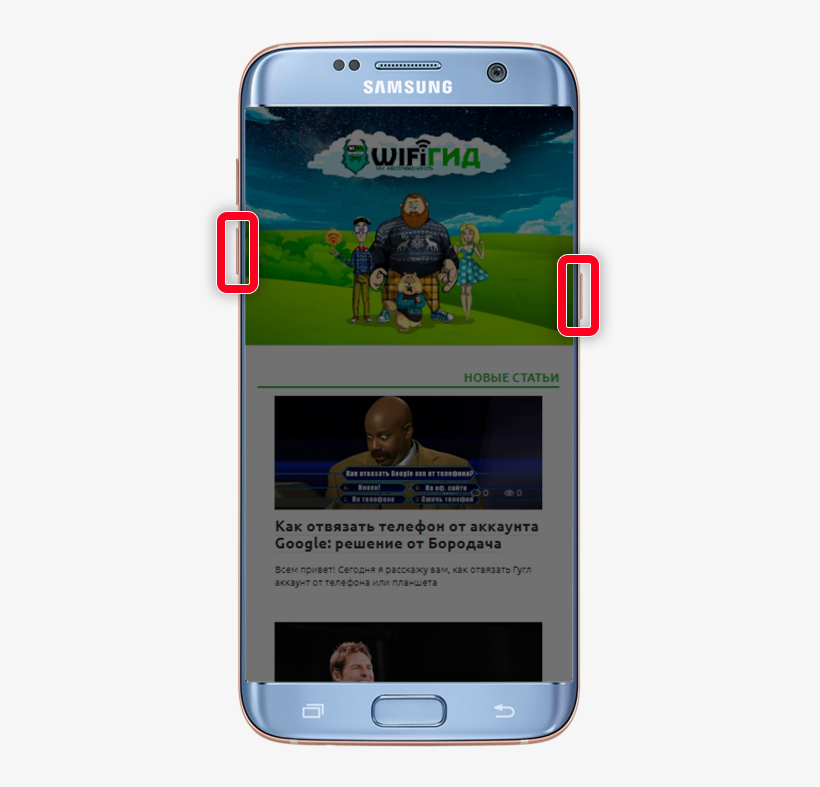
Если у вас модель с откидной задней крышкой – попробуйте вытащить батарею. Подождите минуты 2-3 и потом подключите её обратно.

Следующий вариант – вытащите SD-карту и симку. Почистите контакты обоих с помощью стирательной резинки, чтобы убрать окисление. Окисление не дает нормально подключиться к устройству, и телефон его не видит – из-за чего в системе могут возникать баги с зависанием.

ШАГ 2: Нулевой заряд батареи
Как правило, даже когда телефон садится и выключается – у него остается примерно 10-15% заряда. Он нужен для того, чтобы включить смартфон в экстренной ситуации. Если же смартфон долго не заряжать, то аккумулятор может сесть еще сильнее. Из-за чего он перестанет реагировать на любые нажатия кнопок. Ваша задача поставить его на зарядку. В этот момент он также не будет включаться, так как заряда слишком мало. На экране даже не будет отображаться процесс зарядки – это абсолютно нормально, но вот зарядка пойдет. Нужно будет подождать так примерно 30-40 минут, пока аккумулятор вернется в нормальное состояние. После этого телефон можно будет включить.

СОВЕТ! Используем только стандартную зарядку с вилкой и розеткой – никаких беспроводных зарядок.
ШАГ 3: Безопасный режим и сброс
Если телефон пытается запуститься, но зависает в момент начальной загрузки, то можно попробовать запуститься в безопасном режиме. Один из признаков – система зависает и показывает только начальный экран с логотипом Samsung.
- Полностью выключите телефон.
- Начните его включать стандартным способом, зажав кнопку «Включения».
- Как только вы увидите, что он начал включаться и начал отображать логотип Samsung, не отпуская кнопку «Включения», зажимаем клавишу «Понижения громкости (-)».
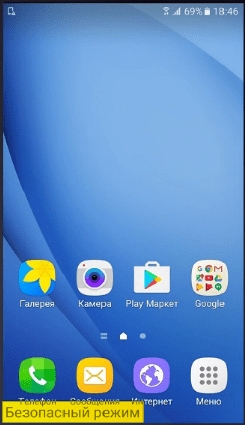
Если вам удастся запуститься под этим режимом, то можно сделать вот что:
- Зайдите в настройки. Туда можно попасть через основной раздел, нажав по средней кнопке смартфона. Так и через меню «Шторка» – выбираем значок шестеренки.
- Переходим в «Общие настройки».
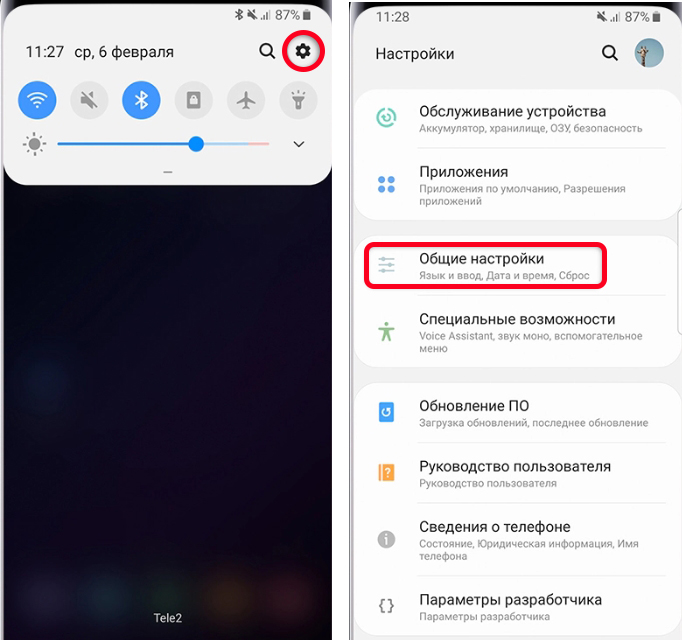
- Далее заходим в «Сброс».
- Смотрите, у нас тут есть несколько вариантов. Сначала пробуем сделать «Сброс настроек» – все данные при этом останутся. Далее перезагружаемся. Если это не поможет, опять заходим сюда и делаем «Сброс параметров сети» и «…парам. спец. возможностей». Полный сброс данных мы пока делать не будем, так как в таком случае телефон перейдет в начальное состояние без программ и настроек, и вам снова нужно будет авторизоваться под учетной записью Samsung.
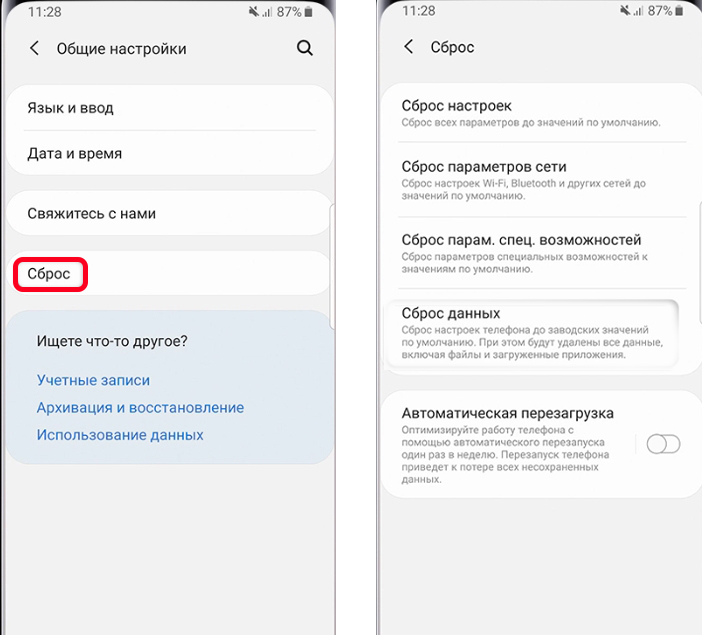
Если проблема появилась после установки какой-то программы или приложения, то я советую также удалить их. Для этого заходим в список всех программ, зажимаем сверху пальцем и в выпадающем списке выбираем «Удалить».
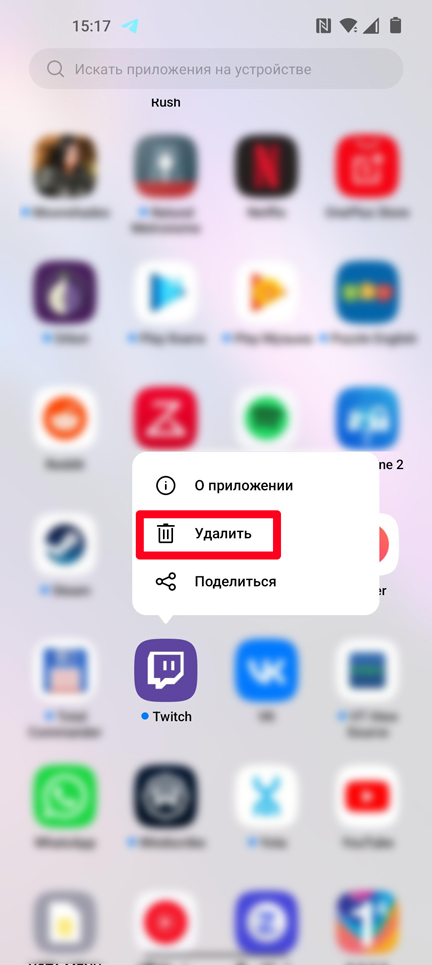
ШАГ 4: Сброс через режим Recovery.
Если телефон не загружается и не может зайти в «Безопасный режим», то можно выполнить сброс через режим «Recovery». Есть несколько вариантов его запустить:
- Зажимаем кнопку «Питания», «Домой» (если она есть) и «Повышение громкости (+)».
- Если у вас есть дополнительная кнопка чуть ниже громкости, тогда зажимаем её, кнопку «Питания» и «Повышение громкости (+)». Эта кнопка называется «Bixby».
- Если кнопок «Домой» и «Bixby» нет, то зажимаем просто кнопки «Домой» и «Увеличения громкости (+)».
Как только на экране появится логотип Samsung, отпустите кнопку «Включения», но остальные НЕ ОТПУСКАЕМ, до тех пор, пока не зайдем в режим Recovery.
- С помощью кнопок громкости выбираем «Wipe data/factory reset». Чтобы зайти в раздел, жмем по кнопке «Включения».

- Соглашаемся – «Yes».

- Теперь выполняем перезагрузку «Reboot system now».

- Ждем, пока система перезагрузится.
ШАГ 5: Сервисный центр
Если ничего из вышеперечисленного не помогло, то скорее всего в смартфоне более серьезная программная или аппаратная проблема. Решить её самостоятельно вы, скорее всего, не сможете. Поэтому я советую обратиться за помощью в специализированный сервисный центр по ремонту телефона. Возможно, понадобится замена некоторых деталей, которые могли выйти из строя. Если смартфон находится на гарантии, вы в праве обратиться и вернуть его обратно в магазин.
На этом все. Если вы нашли какое-то собственное решение, или у вас возникли дополнительные вопросы – пишите в комментариях. До новых встреч на портале WiFiGiD.RU.
У Samsung есть несколько передовых функций, которые помогают бренду соответствовать своему званию лидера отрасли. Но частые незначительные или серьезные проблемы все портят. Например, когда телефон вообще не включается, а ведь бывает и такое. Ваш телефон Samsung Galaxy может не включаться из-за программных или аппаратных проблем, которые преследуют модели любого производителя. Но часто именно у Samsung они бывают уникальными и решаются каким-то своим способом. К счастью, есть несколько простых приемов, чтобы диагностировать и устранить проблему.

Телефоны на включаются по разным причинам, но есть несколько основных.
Содержание
- 1 Телефон не включается даже во время зарядки
- 2 Почему телефон не заряжается
- 3 Как перезагрузить Samsung, если он завис
- 4 Как узнать, не сломан ли телефон
- 5 Не заражен ли телефон вирусами
- 5.1 Как перевести телефон Samsung в безопасный режим
- 6 Обратитесь в службу поддержки Samsung
Телефон не включается даже во время зарядки
Первой и самой главной причиной того, что телефон не работает, является то, что его аккумулятор разряжен, как бы банально это не прозвучало. Можете ли вы вспомнить, сколько времени прошло с тех пор, как вы в последний раз заряжали его? У большинства телефонов еще есть заряд, чтобы включиться хотя бы на несколько секунд. Но если с момента последнего сеанса зарядки прошло слишком много времени, ваш телефон может перейти в состояние глубокой разрядки.
В результате ваш телефон даже не включится, чтобы отобразить логотип Samsung. В этом случае проблема может не решиться сразу после подключения к источнику питания Даже если вы уже сколько-то заряжаете его, для включения может потребоваться более значительное время. Поэтому подключите его к зарядному устройству минимум на 10-15 минут.
При этом лучше не заряжать его, подключив USB-кабель к ПК или ноутбуку. Так же не рекомендуется использование беспроводного зарядного устройства. Вместо этого выберите оригинальный USB-кабель и фирменный адаптер Samsung для подключения к розетке. Естественно, надо быть уверенным, что зарядное устройство работает. Впрочем, вместо оригинальной зарядки можно использовать адаптер для быстрой зарядки, но точно не более слабый. И в любом случае подождите указанные 10-15 минут. Если проблема не решится, идем дальше.
Присоединяйтесь к нам в Telegram!
Почему телефон не заряжается
Если вы оставили телефон на зарядке, а он по-прежнему не включается, возможно, он не зарядился из-за неисправного кабеля или порта для зарядки. Сначала проверьте, нет ли повреждений на кабеле. Внимательно осмотрите, не порвалась ли внешняя резиновая оболочка и не торчат ли провода. На разъеме также могли скопиться частицы грязи, и это тоже надо проверить.

Большинство советов подходит даже к старым моделям.
Чтобы проверить, не поврежден ли порт зарядки, попробуйте использовать другой USB-кабель. Если другой кабель не работает, проблема локализована — у вас проблема с портом зарядки.
Как перезагрузить Samsung, если он завис
Операционная система телефона может выйти из строя из-за программных сбоев или ошибок. Эта неисправность может привести к выключению телефона и невозможности его включения. Вы можете попытаться исправить это, принудительно перезагрузив телефон Samsung.
Этот метод не эквивалентен аппаратному сбросу и, следовательно, не сотрет ваши данные. Чтобы сделать это, удерживайте кнопку питания или кнопку питания вместе с кнопкой уменьшения громкости в течение двадцати-тридцати секунд или пока не увидите логотип Samsung. Дальше дождитесь загрузки телефона и проверьте, работает ли он. Этот способ тоже решет многие проблемы.
Если ищите что-то интересное на AliExpress, не проходите мимо Telegram-канала "Сундук Али-Бабы"!
Как узнать, не сломан ли телефон
Если метод принудительного перезапуска не работает или ваш телефон полностью заряжен, но все еще не включается, возможно, причиной является повреждение самого телефона. Если каким-то образом произойдет физическое повреждение внутренних компонентов или неисправность материнской платы, ваш телефон перестанет работать. Если это так, не стоит самостоятельно устранять какие-либо повреждения. Лучше отнести свой телефон специалистам. Если вы попробуете отремонтировать или просто вскрыть телефон без навыков, примерно со стопроцентной вероятностью вы его сломаете.
Не заражен ли телефон вирусами
Ваш телефон также может внезапно выключиться и не включиться из-за серьезного заражения мобильным вирусом. Вирус может внести несколько несанкционированных изменений в ваш телефон и даже вызвать сбой программного обеспечения. Такие вирусы обычно исходят из подозрительных сторонних приложений.

Среди таких телефонов могут возникать дополнительные проблемы, но они довольно редкие.
Один из способов избавиться от любых вирусов на вашем телефоне Samsung — перезагрузить его в безопасном режиме. При использовании этого режима все ваши измененные и предпочтительные настройки будут сброшены до значений по умолчанию, но не навсегда, а до обратной перезагрузки. Зато в этом режиме все сторонние приложения будут отключены. Так вирусы, если они есть, не будут влиять на работу устройства.
Присоединяйтесь к нам в Telegram!
Как перевести телефон Samsung в безопасный режим
Чтобы перевести телефон в этот режим, нажмите и удерживайте кнопку питания и кнопку уменьшения громкости. Как только вы заметите логотип Samsung, отпустите кнопку питания, продолжая нажимать кнопку уменьшения громкости. После включения телефона отпустите кнопку уменьшения громкости. Теперь вы увидите опцию «Безопасный режим» в левом нижнем углу.
Если вы не выполнили шаги должным образом, перезагрузка телефона в безопасном режиме, скорее всего, не сработает. Если повторно у вас ничего не получилось, попробуйте поискать в Интернете способ перевода в безопасный режим для вашей модели. Что-то могло измениться с момента выхода этой статьи.
Зачем нужен безопасный режим на Android.
Обратитесь в службу поддержки Samsung
Наконец, если ваш телефон Samsung по-прежнему никак не включается, лучшим решением будет обратиться к специалистам. Найдите сервис, который является или являлся официальным, и там за небольшую плату, а иногда и бесплатно, специалисты подскажут вам, что случилось с вашим телефоном.

Почему мобильный не включается
Для того, чтобы понять как действовать дальше, необходимо узнать о причинах неисправности. Если телефон не включается и не заряжается, то поломка может скрываться в любой детали оборудования, устранить которую поможет опытный мастер, сделав диагностику.

- Если смартфон после зарядки не включается, возможно, дело в плохом уровне заряда аккумулятора. Казалось бы, вот зарядилась батарея, ею можно еще сутки пользоваться, а на деле она садится за несколько часов. Основной причиной здесь послужит слишком большое количество включенных ненужных функций в Android. Чтобы батарея не разряжалась и аппарат не отключался в самый нужный момент, нужно всего лишь отключить ненужные функции в самом Android.
- Чтобы понять, почему не включается телефон, нужно долго жать на клавишу «включение», если причина кроется в батарейке, то он подаст сигнал «жизни», и быстро отключится. Если вероятность, что аккумулятор попросту износился, то придется купить новый.
- Самсунг может не включаться после зарядки из-за поломки зарядного кабеля. Это очень просто проверить. Если по истечению пары минут смартфон не подаст признаков жизни, значит, он не заряжается, а причиной может стать поломка зарядного устройства. В современных смартфонах через один проем подключается и зарядное, и наушники, и другие приспособления. Он попросту может износиться, контактные площадки со временем стираются, восстановить их не получиться, поможет только замена модуля зарядки целиком. Проверить поломку зарядного можно с помощью другого устройства, которое нужно подключить к телефону.
Если самсунг после подключения к кабелю зарядки, все же мигает и не работает должным образом, то причин может быть две.
- Первое – перегрев, в результате которого аккумулятор не получает энергию.
- Второе – использование подзарядки, которая не подходит под ваше устройство.
Ошибки программного обеспечения
Одной из причин, почему Android может работать, является множество ошибок в программном обеспечении, которые могут вызвать проблему. Иногда устройства Android могут начать сталкиваться с проблемами, потому что у программного обеспечения есть сбой.
Ошибка программного обеспечения может быть устранена путем обновления программного обеспечения. Производители регулярно выпускают новые обновления, чтобы гарантировать, что они могут решать проблемы с текущими ошибками и проблемами в программном обеспечении.
Проблема программного характера

Программные поломки – весьма обширный класс недугов современных аппаратов. У устройств часто слетают прошивки, виной чему становится прерванное обновление или вредоносное приложение. Бывает, что система просто зависла.
Рекомендации от технической поддержки Samsung Galaxy S8 (подходит для всех устройств):
- Нажмите одновременно кнопки громкость вверх и включения.
- Удерживайте сочетание в течение 10-12 секунд.
- Если гаджет перезагрузился, заработал, то это был лишь небольшой сбой в работе.
Полная перезагрузка телефона (все данные из внутренней памяти, включая приложения, контакты, вызовы будут утеряны):
- Зажмите кнопки громкость вверх и включение.
- В появившемся меню найдите «Wipe data/factory reset» (выбор – нажать кнопку питания).
- После завершения нажмите «Reboot system now».
Также можно попытаться перепрошить устройство (не рекомендуется делать в домашних условиях).
Сбой в работе приложений
Когда приложение работает со сбоями, вы можете обнаружить, что эта проблема возникает на вашем устройстве. Некоторые из наших пользователей столкнулись с этой проблемой, когда они загрузили приложение за пределы Google Store.
Многие приложения содержат вредоносные коды и вирусы, которые могут повредить программное обеспечение вашего устройства и заставить его работать ненормально. Чтобы избежать таких проблем, вы должны убедиться, что все приложения загружены из Магазина Google, и на вашем телефоне установлено надежное антивирусное программное обеспечение, которое может эффективно подавлять вирусные атаки или ошибочные приложения.
Механические повреждения

Иногда телефон не заряжается и не включается из-за падений или попадания на него тяжелых предметов. Очень часто не включается телефон из-за падения его на пол. Что делать, если все перечисленные причины не подходят, а телефон по прежнему не включается и не заряжается?
Можно попробовать вынуть флешку, сим-карту или батарейку, возможно, отошел какой-нибудь контакт. Если же эти манипуляции не помогли, значит, поломка очень серьезная и стоит обратиться к мастеру.
Неисправность аккумуляторной батареи

Аккумулятор смартфона – одна из самых уязвимых частей. Со временем она теряет емкость, из-за чего телефон начинает разряжаться быстрее.
Новые модели особенно неудобны при поломке батареи. Многие из них неразборные, и если «зарядник» можно легко заменить, то АКБ достать непросто и приходится обращаться к мастеру. Но если все же удалось извлечь батарею, нужно осмотреть ее на предмет поломок:
- После открытия задней крышки смартфона обратите внимание на то, плотно ли прилегает аккумулятор к внешним контактам на аппарате.
- Достаньте батарею и осмотрите на наличие вздутий. Если они обнаружатся, велика вероятность, что АКБ больше не работоспособна.
- При наличии тестера напряжения проверьте контакты АКБ. Показатели должны находиться в диапазоне между 3.7 В. (при отсутствии заряда) и 4.2 В. (полностью заряженный хранитель). При видимых отклонениях от нормы рекомендуется заменить модуль питания на новый и работоспособный.
Дефекты и проблемы с картой памяти
Если вы случайно пропустили карту памяти, на которой хранятся многочисленные файлы и приложения, возможно, вы ошиблись. Время от времени карта памяти может быть проблемой для устройства, и ваш Android может попасть в цикл загрузки из-за плохой карты памяти.
Прежде чем мы перейдем к решению проблемы, вы также должны понять, что трудно подтвердить, можете ли вы потерять данные или нет, когда речь заходит об устройстве. Иногда вы можете потерять данные, когда ваш телефон застрянет в цикле загрузки. Поэтому попробуйте подключить ваше устройство к компьютеру и проверить, способен ли компьютер прочитать ваше устройство.
Если ваше устройство читается, вы должны переместить все данные на компьютер, прежде чем приступать к устранению неполадок в любой форме. Это гарантирует, что вы не потеряете важные файлы при запуске устранения неполадок.
Что можно сделать в домашних условиях если Samsung Galaxy не включается
Итак, убедившись, что в последнее время телефон не падал и не намокал, пришло время рассмотреть другие версии. Их не так уж много — без помощи сотрудника сервисного центра в домашних условиях можно проверить всего три.
1. Не работает зарядное устройство.
-
- Возможно, смартфон полностью сел, а из-за неисправной зарядки у Вас просто не получается его зарядить. Поэтому попробуйте воспользоваться другим устройством или подключите телефон к компьютеру с помощью USB. Если Samsung включился, проблема была в зарядном.
2. Засорилось гнездо зарядки.
-
- Мало кто из пользователей задумывается над тем, что USB-разъем необходимо периодически очищать от мусора. Дело в том, что со временем в гнезде зарядки собирается пыль, катышки, ворс. Чтобы удалить скопившуюся грязь нужно перевернуть телефон разъемом вверх и очень аккуратно, чтобы не повредить контакты, очистить его с помощью обычной зубочистки или пинцета. После «процедуры» поставьте телефон на зарядку. Если не помогло, проверяем последнюю версию.
3. Ошибки программной части.
- Для проверки этой версии рекомендуется выполнить сброс настроек Galaxy до заводских (hard reset). Но поскольку телефон не включается, сделать это через привычное меню (Настройки → Учетные записи → Архивация и сброс → Сброс данных) не получится. Есть другой способ — нужно зайти в режим восстановления (Recovery Mode). Для этого следуйте инструкции:
- Одновременно зажимаете и удерживаете три клавиши: «Home» + «Питание» + «Громкость ⇧». Если на Вашем Galaxy отсутствует кнопка «Home», нажимаете и удерживайте только «Питание» + «Громкость ⇧».
- После появления на дисплее надписи с моделью телефона отпускаете кнопку «Питание», при этом удерживая остальные клавиши (около 5-15 секунд) до тех пор, пока на экране не высветится меню Android Recovery. Если меню так и не появилось, повторите предыдущие шаги еще раз, но удерживая клавиши немного дольше.

- Когда меню высветилось, с помощью клавиши «Громкость ⇩» выбираете «Wipe data/factory reset» и подтверждаете выбор клавишей «Питание».

- Для того чтобы выбрать «Yes» (на некоторых устройствах «Yes — Delete all user data») нажимаете клавишу «Громкость ⇩», а затем подтверждаете свой выбор нажатием кнопки «Питание».

- После того как все данные удалятся, высветится главное меню. Для того чтобы телефон перезагрузился, в нем, с помощью клавиши «Питание», нужно выбрать «Reboot system now».

Обратите внимание!
Если Вы сделали сброс до заводских настроек Samsung Galaxy, но смартфон так и не включается, выход один — обратитесь за помощью к специалистам!
Удалить SD-карту телефона Samsung
Поврежденная SD-карта — еще одна причина, по которой Samsung не включается или не превращается в черный экран. Вам нужно только извлечь SD-карту и SIM-карту, а затем снова выполнить программный сброс Samsung Galaxy S10 / 9/8, чтобы проверить, устранена ли проблема.

Сброс батареи Samsung
Если вы только что уронили телефон Samsung Galaxy, аккумулятор может оказаться не на своем месте. Вы можете сбросить аккумулятор Samsung, чтобы исправить, что Samsung не включается. Конечно, вы можете загрузить какое-нибудь программное обеспечение, чтобы узнать подробности о батарее или даже заменить ее на новую.
Загрузите телефон Samsung в безопасном режиме
Если вы не можете загрузить телефон Samsung с помощью вышеуказанных решений, вы можете попробовать загрузить его в другом режиме. В безопасном режиме можно временно отключить все сторонние приложения. Если Samsung не загружается из-за программного обеспечения, вы можете без проблем загрузить устройство.
Нажмите и удерживайте кнопку питания, чтобы включить Samsung. Когда на экране появится логотип SAMSUNG, отпустите кнопку питания.
После того, как вы отпустите кнопку питания, вы можете нажать и удерживать клавишу уменьшения громкости, пока телефон Samsung не перезапустится.
Вы можете получить доступ к безопасному режиму в левом нижнем углу экрана. Отпустите клавишу уменьшения громкости, когда вы увидите Безопасный режим.
Recovery Mode
«Режим восстановления» — это выделенный загрузочный раздел. Его основная задача – удаление пользовательских данных и файлов, сброс настроек, а также обновление Android, когда нет возможности сделать это из загруженной системы. Это эффективный и безопасный способ вернуть смартфону Samsung работоспособность. В зависимости от модели, сочетания кнопок для входа в Recovery Mode могут различаться:
-
- При наличии у мобильного устройства кнопки «Home» зажимаем ее вместе с кнопками включения и увеличения громкости.

-
- Если смартфон с кнопкой «Bixby», удерживаем ее одновременно с «Громкость вверх» и «Питание».

-
- На аппаратах без физических кнопок «Домой» или «Bixby» достаточно зажать «Питание» и «Громкость вверх».

Wipe Cache Partition
Очистка раздела кэша телефона позволяет удалить файлы кэша, которые могли быть повреждены и вызвать отключение телефона. Существует вероятность того, что поврежденные файлы кэша могут не позволить вашему телефону включиться. Эти файлы кэша носят временный характер и будут созданы телефоном еще раз после того, как вы удалите текущие файлы кэша. Чтобы стереть раздел кеша, необходимо войти в режим восстановления нажатием определенной комбинации клавиш. Комбинация варьируется от одного устройства Android к другому. Вот некоторые примеры:
Samsung: кнопка питания, кнопка уменьшения громкости, кнопка «Домой».
Nexus: кнопка питания, уменьшение громкости и увеличение громкости
LG: кнопка питания и кнопка уменьшения громкости
HTC: громкость вниз и кнопка питания.
Чтобы стереть раздел кэша, выполните следующие действия:
-
Нажмите и удерживайте кнопку питания, кнопку уменьшения громкости и кнопку «Домой» (для Samsung) одновременно.
-
Когда вы увидите значок Android, отпустите кнопку питания, но продолжайте нажимать и удерживайте две другие кнопки, пока не появится экран восстановления системы.
-
Вы увидите меню с большим количеством опций. Используйте клавишу уменьшения громкости, чтобы выделить параметр «Wipe Cache Partition».
-
Выберите опцию с помощью клавиши питания, и процесс очистки раздела кеша начнется.

После его завершения ваш телефон автоматически перезагрузится, и на вашем телефоне будут созданы новые файлы кэша. Если вам удастся пройти весь процесс успешно, и ваш телефон включится, то ваша проблема исправлена, но если ваш Samsung Galaxy не включится или не зарядится даже после очистки раздела кеша, то вам следует рассмотреть возможность сброса телефона к заводским настройкам. настройки.
Зарядка батареи
Подключите телефон к зарядному устройству (желательно оригинальному) и подождите 20-30 минут. Это нормально, если после полной разрядки смартфону, подключенному к электросети, первое время не хватает мощности на включение. Если напрямую зарядить не получается, подключите Samsung к USB-порту компьютера.

Осмотрите кабель, на нем не должно быть повреждений. По возможности попробуйте зарядить с его помощью другой телефон или воспользуйтесь вторым зарядным устройством.
Извлеките аккумулятор
Если вы застряли в загрузочной петле или ваш телефон вообще не включается, извлеките аккумулятор вашего устройства и подождите 30 секунд. Теперь запустите телефон и проверьте, полностью ли он включается. Если ваш телефон включается и выходит на домашний экран, проблема может быть незначительной, и батарея смогла решить ее быстро и легко.
Если в вашем телефоне нет съемного аккумулятора, выключите устройство и дайте ему полностью отключиться в течение 5 минут. Затем перезагрузите устройство.

FoneLab сломанная Android извлечения данных
Когда вы загрузите и установите программу извлечения данных Samsung, вы сможете запустить программу на своем компьютере. Выбрать Разбитое извлечение данных с телефона Android исправить и извлечь файлы с телефона Samsung Android.

Выберите режим для проблемы
Выберите ситуацию, при которой телефон Samsung не включается, вы можете нажать кнопку Start кнопка для сканирования устройства. Правильно выберите имя и модель устройства Samsung и нажмите кнопку подтвердить Кнопка.

Исправить телефон Samsung не включается
Программа загрузит соответствующий пакет восстановления и вернет телефон Samsung в нормальное состояние. Если это все еще не работает, вы также можете извлечь важные файлы, которые вы не создали резервную копию.

Обращение в сервисный центр
При отсутствии положительного результата остается обратиться к специалистам. Даже если есть подозрения на выход из строя какого-нибудь компонента, например, аккумулятора, не спешите сразу покупать новый, чтобы не потратить деньги впустую. У сервисных центров есть возможности точно определить причину неисправности, причем многие из них предлагают бесплатную диагностику.

Мы рады, что смогли помочь Вам в решении проблемы.
Добавьте сайт Lumpics.ru в закладки и мы еще пригодимся вам.
Отблагодарите автора, поделитесь статьей в социальных сетях.

Опишите, что у вас не получилось. Наши специалисты постараются ответить максимально быстро.
Видео-инструкция
Видео
Источники
- https://inform59.ru/telefon-samsung-ne-vklyuchaetsya-i-ne-zaryazhaetsya/
- https://o-phone.ru/ne-vkljuchaetsja-smartfon-ili-zavisaet-na-jekrane-logotipa.html
- https://ExpertLand.ru/telefon/samsung/ne-vklyuchaetsya
- https://x-repair.ru/articles/%D1%87%D1%82%D0%BE-%D0%B4%D0%B5%D0%BB%D0%B0%D1%82%D1%8C-%D0%B5%D1%81%D0%BB%D0%B8-samsung-galaxy-%D0%BD%D0%B5-%D0%B2%D0%BA%D0%BB%D1%8E%D1%87%D0%B0%D0%B5%D1%82%D1%81%D1%8F/
- https://ru.fonelab.com/resource/samsung-wont-turn-on.html
- https://lumpics.ru/how-launch-samsung-if-it-doesnt-turn-on/
[свернуть]

Вы можете столкнуться с поломкой телефона в самый неудобный момент. Поэтому обязательно ознакомьтесь со способами диагностики и вариантами решения проблемы, представленными в нашей статье. Сегодня мы разберемся, как включить телефон, если он не включается.
Проверка аккумулятора и зарядки
Итак, вы нажали кнопку включения или разблокировки устройства, но реакции не последовало. Не нужно паниковать – сначала проверьте базовые пункты:
- Подключите зарядное устройство к телефону. Возможно, вы забыли вовремя зарядить аккумулятор. Подождите некоторое время. При активной зарядке на телефоне должен появиться соответствующий значок.
- Если этого не произошло, попробуйте проверить работоспособность зарядного устройства с другим телефоном. Многие современные девайсы имеют схожие разъемы, поэтому вы можете попросить смартфон у своих близких.
- Если речь идет о телефоне со съемным аккумулятором, то откройте заднюю крышку и проверьте правильность установки батареи. Этот пункт неактуален для большинства современных смартфонов.

Только после полной проверки аккумулятора и зарядки можно переходить к следующему этапу. Однако вы не сможете убедиться в работоспособности разъема телефона, поэтому придется обратиться к специалистам, если наша инструкция не поможет.
Влияние внешних факторов
Другой порядок действий нужно соблюдать, если поломке телефона предшествует воздействие внешних факторов. К ним относится попадание воды, падения, перегрев на солнце и так далее. Стоит отметить, что действия в каждой из ситуаций отличаются. Например, если вы уронили в воду телефон, то не торопитесь включать его. Сначала снимите батарею, если возможно. Затем полностью поместите устройство в стакан или банку с рисом. Нужно подождать некоторое время, пока вся влага выйдет, а только затем включать телефон. В части случаев данный метод помогает восстановить работоспособность.

Если речь идет о падениях и серьезных повреждениях, после которых смартфон перестал включаться, то необходимо сразу обращаться в сервисный центр.
Сброс до заводских настроек
Следующий способ актуален для смартфонов. Он подразумевает откат настроек и ПО телефона до заводского состояния. Если причина поломки не связана с аппаратной частью девайса, то данный метод поможет восстановить работоспособность.
Выполнить сброс можно с помощью комбинации кнопок. Вам нужно зажать кнопки «Домой» и уменьшения громкости на несколько секунд. После появления на экране меню Recovery необходимо выбрать вариант Wipe data / factory reset. Затем смартфон начнет процедуру восстановления.
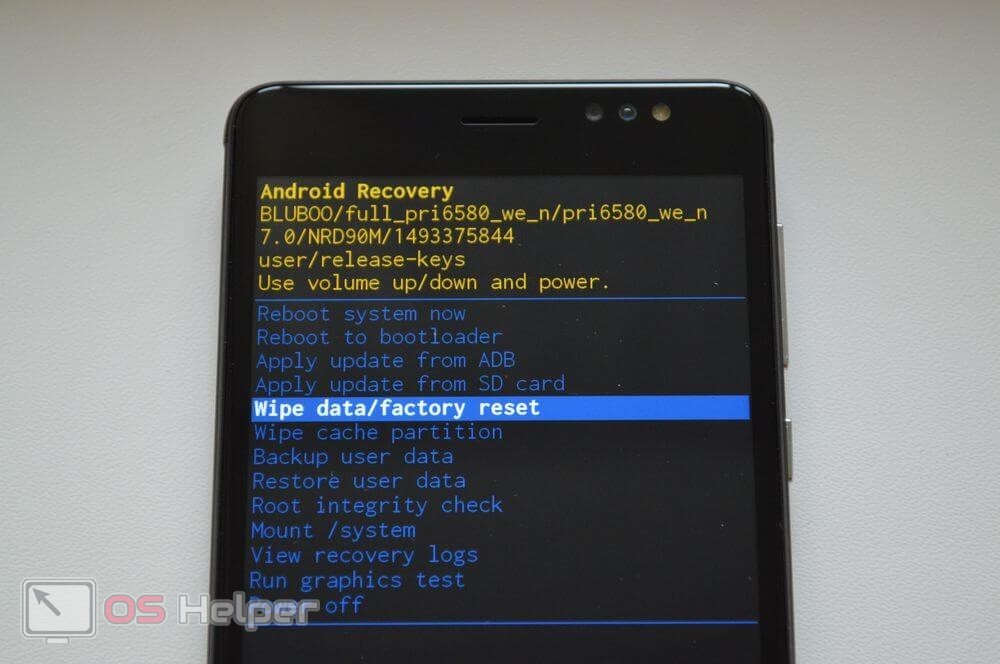
Перемещение по меню Recovery осуществляется клавишами громкости. Внешний вид меню и названия пунктов могут отличаться в зависимости от версии прошивки. Также разнятся методы запуска Recovery – уточните комбинацию клавиш в инструкции или на сайте производителя.
Помните, что сброс настроек стирает все личные данные и приложения. Чтобы не потерять важную информацию, рекомендуем делать резервные копии профилей, аккаунтов и сохранять файлы в облачных сервисах.
Аппаратные поломки
С аппаратными неисправностями гораздо сложнее, нежели с проблемами системы. Вы можете диагностировать некоторые поломки, чтобы затем провести ремонт.
Нажмите кнопку включения и прислушайтесь к динамику телефона. Возможно, на вашем устройстве неисправен дисплей, но звук при запуске воспроизводится. В таком случае требуется диагностика экрана.

Если вы пользуетесь SD-картой, то попробуйте извлечь ее и запустить девайс снова. Возможно, проблема связана с неподдерживаемым носителем или вирусными файлами на карте памяти.
Видеоинструкция
Теперь предлагаем вам познакомиться с видеороликом, в котором подробно рассматриваются способы самостоятельной починки телефонов.
Заключение
На этом мы завершаем статью про включение поломанных телефонов. Выполните все действия из инструкции, а если они не помогут, обращайтесь к специалистам за диагностикой. Не рекомендуем разбирать мобильные устройства без должных навыков и инструментов.
Не включается Samsung Galaxy — восстанавливаем работу смартфона
Иногда смартфоны или планшеты Samsung Galaxy даже без причины могут перестать включаться. Происходит сбой операционной системы Android, но чаще всего у пользователей возникают проблемы из-за предустановленных рут прав. Сейчас вы узнаете как оживить устройство, если это, конечно, не аппаратная поломка.

Существует несколько способов и мы начнем с самых очевидных и простых.
Способ 1: Проверьте зарядное устройство и кабель
Возможно ваш смартфон Samsung разрядился и не включается. Вы подключили зарядное устройство но ничего не происходит. В первую очередь попробуйте взять зарядку от другого гаджета и если телефон на него отреагировал и начал получать заряд, то проблема именно в нем. Далее следует поменять кабель USB, чтобы определить что именно перестало работать. Если после замены провода ваше зарядное устройство начало заряжать аккумулятор смартфона, то причина в его неисправности.

Способ 2: Совет от техподдержки Samsung
По советам технической поддержки компании Samsung, мы предлагаем попробовать следующий очень эффективный способ восстановления работоспособности мобильного телефона:
- Нажмите и удерживайте кнопки “Громкость вниз” и «Включения»
- Удерживайте их на протяжении 7-12-секунд
- Если после этого ваш аппарат заработал, то в его работе произошел весьма распространенный сбой.
Если проблема не исчезла, тогда переходим к следующему решению.
Способ 3: Делаем очистку кэша
Форматируем раздел памяти телефона, который хранит весь кэш.
- Войдите в рекавери, удерживая на выключеном аппарате кнопки “Громкость вверх” и “Включения” до появления на экране надписи с названием вашей модели телефона
- После запуска рекавери, используя кнопки регулировки громкости, выберите пункт “Wipe cache partition”, а затем нажмите кнопку питания, чтобы выполнить процесс

Попытка не увенчалась успехом? После перезагрузки устройство не заработало должным образом? Переходим к более сложным способам.
Способ 4: Сброс к заводским параметрам
Все данные будут потеряны, включая несинхронизированные контакты, сообщения, список звонков, данные приложений и файлы, которые находятся в памяти телефона. Содержимость карты памяти останется нетронутым.
- Войдите в рекавери, удерживая в выключенном состоянии аппарата кнопки “Громкость вверх” и “Включения”.
- Выберите в списке “Wipe data/factory reset” и нажмите кнопку питания

Способ 5: Перепрошивка с помощью ODIN
Если после сброса параметров устройство не заработало, тогда стоит попробовать перепрошить его. Ищем здесь прошивку для вашей модели смартфона, качаем программу ODIN по этой ссылке и устанавливаем драйвера для Windows, а затем приступаем к инструкции.
- Запускаем приложение ODIN, разархивовав его перед этим


Способ 6: Несем Samsung Galaxy в сервисный центр
Если ни один из вышеперечисленных вариантов решения проблемы вам не подошел и телефон по-прежнему не включается, тогда необходимо пойти с ним в сервисный центр Samsung. Там наверняка узнают причину потери работоспособности.
Как запустить смартфон если он не включается

Всем привет. Сегодня я хотел бы разобрать все самые распространенные причины, по которым смартфон на Андроид может не включаться. Я не буду касаться тех ситуаций, когда требуется разборка телефона и вмешательство в электронную начинку, так как это работа совсем других специалистов.
Если ваш смартфон или планшет вдруг неожиданно перестал включаться, необязательно сразу бежать в сервисный центр или мастерскую и отдавать его в ремонт. Скорее всего, есть шанс, что можно обойтись своими силами и сэкономить некоторую сумму (в экономии вам также помогут программы для ведения домашней бухгалтерии на Андроид, ищи их на блоге). Ниже мы рассмотрим основные меры, которые можно предпринять, если не включается смартфон или планшет на Андроид. И так, приступим.
Не включается телефон Андроид. 5 способов решить проблему.
Способ №1
По своему опыту скажу, что в 80% всех случаев, если ко мне приходят с проблемой, что не включается телефон, все дело оказывается в разряженной батарейке. И я прекрасно понимаю, когда мне говорят, что заряжали смартфон весь день, а он все равно не включается. У некоторых устройств есть одна неприятная особенность — если очень сильно разрядить аккумулятор, то он не зарядится, даже если вы поддержите его на зарядке целый день.
В этом случае нам поможет зарядное устройство типа лягушка, которые позволяет зарядить практически любой аккумулятор напрямую, вынув его из телефона. Достаточно подзарядить таким образом батарейку в течении 15 минут. После чего вставляете её обратно и ставите телефон на зарядку как обычно, все должно быть ОК.
Если достать лягушку для вас проблематично, то можно воспользоваться любой старой зарядкой от мобильника. Отрезаем старый штекер и защищаем провода.
Проследите, чтобы зарядка не была в это время подключена к розетке.
Оголенные провода фиксируем на аккумуляторе скотчем на несколько минут.
Важно. Не перепутайте полярность.
Способ №2
Неисправная зарядка. Само собой, второе, что следует проверить — это исправность зарядного устройства. Тут все просто — берем заведомо рабочую зарядку и пытаемся зарядить свой смартфон. Если процесс пошел, то покупаем новую и радуемся. Хотя звучит и банально, но помогает каждому пятому.
Способ №3
Если не включается телефон, то, возможно, он просто завис. Чтобы оживить свой девайс, применим давно известный, но до сих пор актуальный способ — вынем батарейку и вставим ее заново.
К сожалению этот прием не работает на многих современных телефонах с несъёмным аккумулятором. В таком случае, для перезагрузки необходимо найти кнопку сброса и нажать на нее например скрепкой. Она может быть где угодно, но, как правило находится около разъёма для сим карты или на задней части смартфона или планшета. Около кнопки сброса порой бывает надпись reset или off. На фото ниже пример расположения такой кнопки в смартфоне Sony Xperia M5.
Способ №4
Этот способ применим, если телефон у вас не то чтобы не включается, но включается не до конца. Например, он завис у вас на логотипе Андроид и больше ничего не происходит. Такое случается из за сбоя в програмном обеспечении смартфона. Тогда нам поможет хард ресет (hard reset) или, в переводе, жесткий сброс. Для каждой модели устройства делается он по разному. Для того, чтобы узнать как, введите название вашего телефона и слова хард ресет, например LG G3 hard reset, в гугле или яндексе и следуйте инструкциям. В будущем надеюсь создать на блоге отдельный раздел по этой теме.
К сожалению не все смартфоны поддерживают хард ресет, это зависит от установленного в устройство рекавери (recovery). Если интересно узнать более подробно что это такое, поищите в интернете.
Например, такой функции нет по умолчанию, во многих телефонах марки sony, но производитель предусмотрел возможность восстановить ПО с помощью специальной утилиты Sony pc companion.
Способ №5
Не часто, но всеже случается, что смартфон не включается из-за того, что контакты под батарейку не доходят. Чтобы это исправить, нужно с помощью пинцетом или маленькой отвертки подогнуть контакты для улучшения соединения с аккумулятором. Тут главное без фанатизма, иначе только сделаете ещё хуже.

Если ни один из способов не помог и ваш телефон всё ещё не включается, то проблема, скорее всего, кроется в самом железе и помочь вам смогут только в сервисном центре.
Буду признателен, если вы поделитесь в комментариях своими способами как можно оживить смартфон.
С уважением Иван Дербенев.

Всем привет. Сегодня я хотел бы разобрать все самые распространенные причины, по которым смартфон на Андроид может не включаться. Я не буду касаться тех ситуаций, когда требуется разборка телефона и вмешательство в электронную начинку, так как это работа совсем других специалистов.
Если ваш смартфон или планшет вдруг неожиданно перестал включаться, необязательно сразу бежать в сервисный центр или мастерскую и отдавать его в ремонт. Скорее всего, есть шанс, что можно обойтись своими силами и сэкономить некоторую сумму (в экономии вам также помогут программы для ведения домашней бухгалтерии на Андроид, ищи их на блоге). Ниже мы рассмотрим основные меры, которые можно предпринять, если не включается смартфон или планшет на Андроид. И так, приступим.
Не включается телефон Андроид. 5 способов решить проблему.
Способ №1
По своему опыту скажу, что в 80% всех случаев, если ко мне приходят с проблемой, что не включается телефон, все дело оказывается в разряженной батарейке. И я прекрасно понимаю, когда мне говорят, что заряжали смартфон весь день, а он все равно не включается. У некоторых устройств есть одна неприятная особенность — если очень сильно разрядить аккумулятор, то он не зарядится, даже если вы поддержите его на зарядке целый день.
В этом случае нам поможет зарядное устройство типа лягушка, которые позволяет зарядить практически любой аккумулятор напрямую, вынув его из телефона. Достаточно подзарядить таким образом батарейку в течении 15 минут. После чего вставляете её обратно и ставите телефон на зарядку как обычно, все должно быть ОК.
Если достать лягушку для вас проблематично, то можно воспользоваться любой старой зарядкой от мобильника. Отрезаем старый штекер и защищаем провода.
Проследите, чтобы зарядка не была в это время подключена к розетке.
Оголенные провода фиксируем на аккумуляторе скотчем на несколько минут.
Важно. Не перепутайте полярность.
Способ №2
Неисправная зарядка. Само собой, второе, что следует проверить — это исправность зарядного устройства. Тут все просто — берем заведомо рабочую зарядку и пытаемся зарядить свой смартфон. Если процесс пошел, то покупаем новую и радуемся. Хотя звучит и банально, но помогает каждому пятому.
Способ №3
Если не включается телефон, то, возможно, он просто завис. Чтобы оживить свой девайс, применим давно известный, но до сих пор актуальный способ — вынем батарейку и вставим ее заново.
К сожалению этот прием не работает на многих современных телефонах с несъёмным аккумулятором. В таком случае, для перезагрузки необходимо найти кнопку сброса и нажать на нее например скрепкой. Она может быть где угодно, но, как правило находится около разъёма для сим карты или на задней части смартфона или планшета. Около кнопки сброса порой бывает надпись reset или off. На фото ниже пример расположения такой кнопки в смартфоне Sony Xperia M5.
Способ №4
Этот способ применим, если телефон у вас не то чтобы не включается, но включается не до конца. Например, он завис у вас на логотипе Андроид и больше ничего не происходит. Такое случается из за сбоя в програмном обеспечении смартфона. Тогда нам поможет хард ресет (hard reset) или, в переводе, жесткий сброс. Для каждой модели устройства делается он по разному. Для того, чтобы узнать как, введите название вашего телефона и слова хард ресет, например LG G3 hard reset, в гугле или яндексе и следуйте инструкциям. В будущем надеюсь создать на блоге отдельный раздел по этой теме.
К сожалению не все смартфоны поддерживают хард ресет, это зависит от установленного в устройство рекавери (recovery). Если интересно узнать более подробно что это такое, поищите в интернете.
Например, такой функции нет по умолчанию, во многих телефонах марки sony, но производитель предусмотрел возможность восстановить ПО с помощью специальной утилиты Sony pc companion.
Способ №5
Не часто, но всеже случается, что смартфон не включается из-за того, что контакты под батарейку не доходят. Чтобы это исправить, нужно с помощью пинцетом или маленькой отвертки подогнуть контакты для улучшения соединения с аккумулятором. Тут главное без фанатизма, иначе только сделаете ещё хуже.

Если ни один из способов не помог и ваш телефон всё ещё не включается, то проблема, скорее всего, кроется в самом железе и помочь вам смогут только в сервисном центре.
Буду признателен, если вы поделитесь в комментариях своими способами как можно оживить смартфон.
С уважением Иван Дербенев.
Если вы не можете включить смартфон, не спешите сдавать его в ремонт. Возможно, эти несложные действия помогут реанимировать устройство.
Если проблемы возникли с промокшим гаджетом, не подключайте его к электросети и перестаньте нажимать на кнопки. Просушите телефон как можно скорее и только потом следуйте советам из этой статьи.
Если вы уверены, что внутри смартфона сухо, смело продолжайте.
1. Выполните принудительный перезапуск устройства
Возможно, ваш телефон включён, но просто завис. В таком случае экран может быть тёмным и не реагировать на любые действия. Поэтому сначала попробуйте перезапустить устройство с помощью аппаратных клавиш.
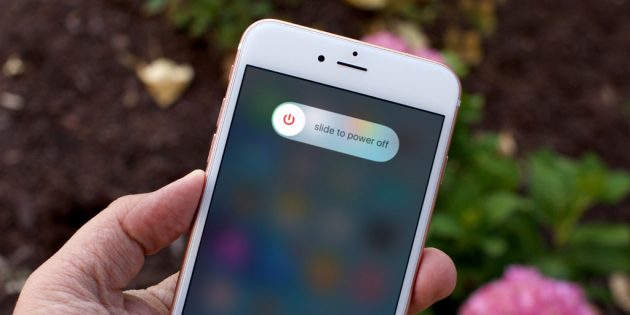 iphone-gps.ru
iphone-gps.ru
Как принудительно перезагрузить iPhone
На iPhone SE, iPhone 6s, iPhone 6s Plus и более старых моделях зажмите клавишу «Домой» вместе с верхней (или боковой) кнопкой на 10 или больше секунд до появления логотипа Apple.
На iPhone 7 или iPhone 7 Plus зажмите боковую клавишу вместе с кнопкой уменьшения громкости на 10 или больше секунд, пока не увидите логотип Apple.
На iPhone 8 или iPhone 8 Plus зажмите и сразу отпустите сначала клавишу увеличения, а затем и уменьшения громкости. После этого нажмите на боковую кнопку и удерживайте её, пока не отобразится логотип Apple.
Как принудительно перезагрузить смартфон на Android
Нажмите одновременно на кнопку питания и клавишу уменьшения громкости и удерживайте их 10–15 секунд. В случае успеха аппарат перезагрузится автоматически или отобразит на экране меню, в котором вам нужно будет выбрать команду перезапуска.
Некоторые Android-смартфоны могут перезагружаться с помощью других кнопок. Если аппарат не отреагирует, поищите в Сети комбинацию клавиш для перезапуска именно вашей модели.
2. Достаньте батарею и вставьте её обратно
Если ваш телефон имеет съёмную батарею, снимите крышку и вытащите аккумулятор из устройства. Подождите не менее 30 секунд и установите батарею обратно. Затем попробуйте включить телефон обычным способом — с помощью кнопки питания.
3. Поставьте телефон на зарядку
Подключите телефон к розетке с помощью оригинального зарядного устройства. Если в течение часа на дисплее не появится индикатор зарядки и вы не сможете включить аппарат, проверьте целостность и чистоту разъёма, а также состояние кабеля питания и адаптера. При возможности попробуйте другие розетки, замените кабель и (или) адаптер.
4. Сбросьте аппарат до заводских настроек
Если после попыток включения загорается экран, но устройство не загружается должным образом, попробуйте восстановить заводские настройки с помощью аппаратных кнопок.
Во время сброса системы вы можете потерять личные данные, которые не были синхронизированы с сервером. Не делайте этого, если боитесь стереть важную информацию.
Как вернуть исходные настройки на iPhone
Подключите телефон к компьютеру с помощью кабеля и запустите iTunes. Затем выполните принудительный перезапуск iPhone (см. пункт 1). Когда увидите логотип Apple продолжайте удерживать кнопки вплоть до появления на экране смартфона режима восстановления.
После этого на мониторе компьютера должно отобразиться окно с дальнейшими инструкциями. Нажмите «Обновить» и следуйте подсказкам системы.
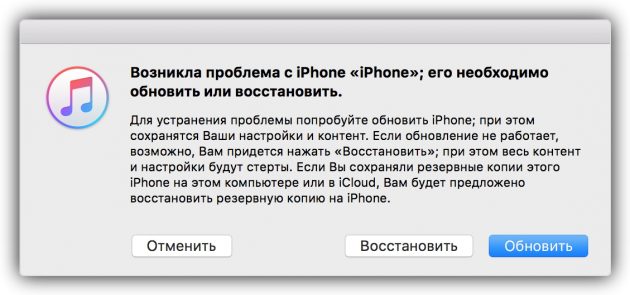
iTunes загрузит нужное ПО для телефона. Если этот процесс займёт больше 15 минут, то iPhone может выйти из режима восстановления. В таком случае зажмите снова кнопки принудительного перезапуска и удерживайте их, пока аппарат не вернётся в этот режим.
Если обновление сработает, то телефон может включиться без сброса системы. Если нет, то в окне iTunes нажмите «Восстановить», чтобы вернуть заводские установки.
Как вернуть исходные настройки на Android-смартфоне
Убедитесь, что смартфон выключен, и попробуйте следующие комбинации для сброса:
- клавиша увеличения громкости + кнопка питания;
- клавиша уменьшения громкости + кнопка питания;
- клавиша уменьшения громкости + клавиша увеличения громкости + кнопка питания;
- клавиша уменьшения громкости + кнопка питания + клавиша «Домой».
Нужно зажать все клавиши одновременно и удерживать их около 10–15 секунд. После этого на экране появится специальное меню, в котором следует выбрать пункт Recovery, а затем — команду Wipe data / factory reset. Если в режиме Recovery не увидите этой команды, зажмите кнопку питания и на мгновение вдавите клавишу увеличения громкости.
После этих действий смартфон должен вернуться к исходным настройкам в течение нескольких минут. Если ни одна из комбинаций клавиш не сработает или вы не найдёте нужных команд в служебном меню, поищите инструкцию по сбросу для своей модели устройства.
Если ни одна из перечисленных рекомендаций не поможет включить аппарат, попробуйте вернуть его по гарантии или отнесите в сервисный центр.
5 причин, по которым не включается компрессор кондиционера
Вот и наступили первые летние деньки, а вместе с ними – жара. Вы включили ваш любимый кондиционер, он обнадеживающе мигнул сигнальными огоньками и… далее ничего не произошло. Или даже не мигнул, а просто никак не реагировал на включение.
Результат один: не запускается компрессор кондиционера, и больше сказать нечего. Хотя, вроде бы вы его холили, лелеяли и включали правильно. А, может, всё было совсем не так, но что сейчас об этом. Сейчас нужно искать причину, почему же кондиционер не включился на охлаждение (или на обогрев – в зависимости от сезона). Иначе придется искать новую машину, что недешево.
Дешевле обратиться к нам в ALM-remont, но сначала удостоверьтесь, что причина нежелания включаться требует вмешательства профессионалов. Итак, почему может не включиться компрессор бытового кондиционера?
Батарейки в пульте разрядились
Для начала посмотрите, что у вас с батарейками в пульте управления. Есть ли они там и не разрядились ли они после долгого зимнего перерыва в работе. Попробуйте установить другой, гарантированно рабочий, комплект батареек в пульт и запустить кондиционер еще раз. Очень часто поиск причины, почему не работает компрессор кондиционера, на этом и заканчивается. Причина была в батарейках пульта.

Подача электричества нарушена
То, что у вас в квартире есть свет, еще не значит, что ваш кондиционер получает электропитание с требуемыми параметрами. Напряжение в сети может отличаться от нормы, розетка может оказаться неисправной, в сетевом шнуре может перетереться жила, а на щитке-распределителе может выбить автомат как раз на той линии, на которой «висит» кондиционер.
Другими словами, с самим компрессором всё хорошо, а вот что там с параметрами электропитания – проверьте мультиметром или хотя бы осмотрите сетевой шнур и проверьте автомат на щитке.
Температура за окном слишком низкая
Компрессор не запустится на охлаждение, если за окном и так холодно. И, конечно, не заработает на обогрев, если там холоднее минус пяти или высокая влажность при температуре около нуля.
Тут совершенно не нужно паниковать, как починить кондиционер. Нужно просто изучить инструкцию и узнать, в каких условиях можно включать вашу модель. Или дооборудовать бытовой кондиционер так называемым «зимним комплектом», и тогда он будет работать даже в двадцатиградусный мороз. Мастера ALM-remont выполняют не только ремонт кондиционеров, а и такую работу.
Произошла утечка хладагента
Если хладагента в системе недостаточно, то кондиционер начинает хуже охлаждать, а со временем и вовсе перестает запускаться на охлаждение. И это в лучшем случае. Потому что в худшем попытки запустить кондиционер с недостаточным количеством фреона могут привести к перегреванию и поломке компрессора.

Первым признаком утечки является как раз ухудшение работы на охлаждение и, если утечка произошла в видимой части, появление маслянистых пятен. Принимайте меры (вызывайте мастера) сразу, не допуская поломки компрессора. Это очень серьезная неисправность, и тут уже бесполезно разбираться самому, как устроен компрессор кондиционера – его придется заменить.

Произошла поломка компрессора
Кстати, о поломке компрессора. Даже при правильной эксплуатации компрессор может износиться физически и в один не прекрасный момент перестать запускаться. Самый быстрый способ проверить работоспособность компрессора – прозвонить его мультиметром в режиме измерения сопротивления.
При наличии навыков работы с электротехническими устройствами вы можете самостоятельно добраться до компрессора, найти подводящие провода, снять клеммы и замерить сопротивление между выводами.
Перед началом работ не забудьте отключиться от электросети. Так, сопротивление между выводом основной и выводом пусковой обмотки должно равняться сумме сопротивлений между каждой из обмоток и третьим выводом.
Возможно отклонение +/- 2 процента в пределах погрешности прибора. Если отклонение больше или мультиметр показал значение OL, то компрессор неисправен и подлежит срочной замене. Теперь вам известно, как прозвонить компрессор кондиционера, чтобы установить неисправность.
Не беритесь за самостоятельный ремонт, если у вас нет достаточного опыта. Вызывайте специалистов ALM-remont – так вы получите гарантированно качественный ремонт и скидку на запчасти. Желаем вашему кондиционеру долгой и продуктивной работы!
5 Solutions to Fix Galaxy S7 Won’t Turn On Issue Step by Step
“My Galaxy S7 won’t turn!” Yes, we know and understand how annoying it can be when your phone remains frozen at the black screen almost like a dead log. Dealing with an unresponsive phone is not easy, especially when it does not even turn on no matter how much you try.
Если это заставляет Вас чувствовать себя лучше, давайте сообщить вам, что вы не единственный, чья Samsung Galaxy S7 не включается. Есть много, как вы столкнулись с аналогичной глюк. Ну, это общая проблема, и, как правило, возникает из-за сбоя программного обеспечения временной или иногда приложения могут также аварии и предотвратить телефон от включения. Кроме того, фоновые операции, инициированные программой S7, а также, если аккумулятор S7 в полностью разряжен, телефон не загружается. Вы даже можете проверить кнопку питания, и вероятно, что он может быть поврежден.
Там могут быть различные другие причины также из-за которых Samsung Galaxy S7 не включается, однако, наше внимание сегодня было бы решить проблему. Таким образом, в последующих разделах мы рассмотрим возможные решения, чтобы устранить эту проблему.
Часть 1: Force перезагружать Samsung Galaxy S7.
Force перезагрузить телефон, чтобы установить мой Samsung Galaxy S7 не включается вопрос может показаться, как домашнее средство и слишком простой, но, говорят, что решить эту проблему для многих пользователей.
Для того, чтобы заставить перезагрузки Galaxy S7:
Нажмите кнопку питания и громкость вниз кнопку на S7 одновременно и удерживайте их в течение 10-15 секунд.

Теперь ждать вашего телефон, чтобы начать снова и загрузить весь путь до его экрана.
Этот метод является полезным, поскольку он обновляет ваш Samsung Galaxy S7, закрывает все фоновые операции и исправление, что могло бы быть причиной ошибки. Это похоже на удаление батареи S7 и вставив его.
Если этот метод не помогает, переходите к следующему шагу.
Часть 2: Зарядка Samsung Galaxy S7, чтобы исправить S7 не включается
Иногда вы даже не понимают, и аккумулятор Samsung Galaxy S7 истощает полностью из тяжелых приложений, виджетов, фоновых операций, приложения или обновления программного обеспечения.
Ну, следуйте инструкциям ниже, чтобы зарядить аккумулятор телефона и решить эту проблему:
Во-первых, подключить Samsung Galaxy S7 к оригинальным зарядным устройством (который поставляется вместе с S7) и предпочтительно использовать электрическую розетку, чтобы зарядить его батарею. Теперь телефон заряд, по крайней мере, 20 минут, а затем попытаться включить его снова.

Если экран S7 загорается, показывает симптомы зарядки и включается нормально, вы знаете, умер аккумулятор и только необходимо зарядить. Если нет, есть несколько вещей, которые вы можете попробовать, когда ваш Samsung Galaxy S7 не включается.
Часть 3: Загрузка в безопасном режиме для S7 не включается
Необходимо начать Samsung Galaxy S7 в безопасном режиме, чтобы устранить проблемы, связанные батарей и сузить основную причину проблемы из-за безопасным режим загружается телефон с встроенной Apps только. Если S7 начинает работать нормально в безопасном режиме, вы знаете, что устройство может быть включено, и нет никакой проблемы с Android программного обеспечения, аппаратного устройства и батареей.
Ну, то реальная причина, почему Samsung Galaxy S7 не включается в том, что в некоторых приложениях и программах, установленных на вашем устройстве, которое несовместимо с программным обеспечением и предотвращает телефон от включения. Такие приложения обычно загружаются из неизвестных источников и, следовательно, врезаться очень часто и не очень хорошо работают с S7.
Для того, чтобы загрузить Samsung Galaxy S7 в безопасном режиме, вы должны следовать инструкциям ниже:
Для начала нажмите на кнопку Power On / Off на S7 и ждать логотипа Samsung появится экран.
После того, как вы видите «Samsung Galaxy S7» на экране телефона, оставьте кнопку питания и сразу же нажать и удерживать кнопку громкости вниз.
Теперь ждать ваш телефон перезагрузиться.
После того, как ваши телефонные коммутаторы и вы находитесь на главном экране, вы увидите «Безопасный режим» в нижней части, как показано ниже.

Примечание: Как указано выше, если вы можете использовать S7 в безопасном режиме, рассмотрим удаление всех сторонних несовместимые приложения.
Часть 4: Wipe раздел кэша, чтобы исправить S7 не включается
Вытирания раздел кэша в режиме восстановления рекомендуется не только зафиксировать Samsung Galaxy S7 не повернется по этому вопросу, но и держать устройство чистым и свободным от нежелательных забиваются данных.
Для того, чтобы войти в режим восстановления, когда Samsung Galaxy S7 не включается, следуйте приведенным ниже инструкциям:
Питания, дома и кнопку увеличения громкости необходимо прижаты друг к другу и выдерживают в течение 5-7 секунд, как на рисунке ниже.

После того, как на экране появится логотип Samsung, оставить только кнопку питания.
Теперь вы увидите экран восстановления со списком опций перед вами.

Прокрутка вниз с помощью клавиши уменьшения громкости, чтобы достигнуть «Wipe Cache Partition» и выберите его с помощью кнопки питания.

Теперь вам придется ждать процесса, чтобы получить более, а затем выберите «Reboot System Now», как показано ниже.

К сожалению, если S7 не включается даже после очистки кэшированных данных, то осталось сделать только одну вещь.
Часть 5: Выполнение сброса завода, чтобы исправить S7 не включается
Выполнение сброса или жесткий сброс должен быть вашим последним средством, так как этот метод удаляет все содержимое и настройки, хранящиеся на вашем телефоне.
Примечание: Данные, сохраненные на аккаунте Google могут быть получены путем входа в систему, но и другие файлы будут удалены навсегда поэтому убедитесь, что резервное копирование всех данных, прежде чем принимать эту технику.
Давайте пойдем по шагам, описанным ниже, чтобы сбросить ваш Samsung Galaxy S7:
Перейти к экрану восстановления (проверьте часть 4) и прокрутки (с помощью кнопки громкости) вниз и выберите (с помощью кнопки питания) «Factory Reset» из вариантов перед вами.

Затем подождите, пока процесс, чтобы получить более, и вы увидите, что телефон автоматически перезагрузится.
И, наконец, ваш Galaxy S7-наладочных с нуля.
Заводская перезагрузка решает проблему 9 из 10 раз. Он стирает все данные и требует телефон настройки, но это небольшая цена, чтобы заплатить.
Для большинства из нас, Samsung Galaxy S7 не включается вопрос может показаться непоправимое, но это действительно поправимо проблема. Всякий раз, когда вы чувствуете, мой Galaxy S7 не включается, не колеблясь, и следуйте инструкциям, приведенным в этой статье. Эти советы помогли многим, кто поручиться за их эффективность. Кроме того, это всегда лучше, чтобы попытаться решить эту проблему самостоятельно, прежде чем обращаться за профессиональной помощью и технической помощи. Так идти вперед и попробовать любой из 5 методов, описанных выше, когда ваш S7 не загружается. Если вы нашли эти решения полезно, мы надеемся, что вы предложить их своим родным и близким, а также.
Android восстановление системы
Они скачивание
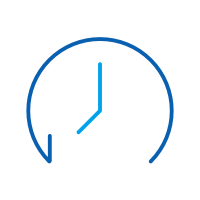
dr.fone — Восстановление (Android)
Восстановление удаленных данных с Android устройств, SD карт и сломанного Android устройств.

dr.fone — Резервное копирование и восстановление (Android)
Резервное копирование данных на ваших Android устройств легко и восстанавливать резервные файлы выборочно к любому устройству.
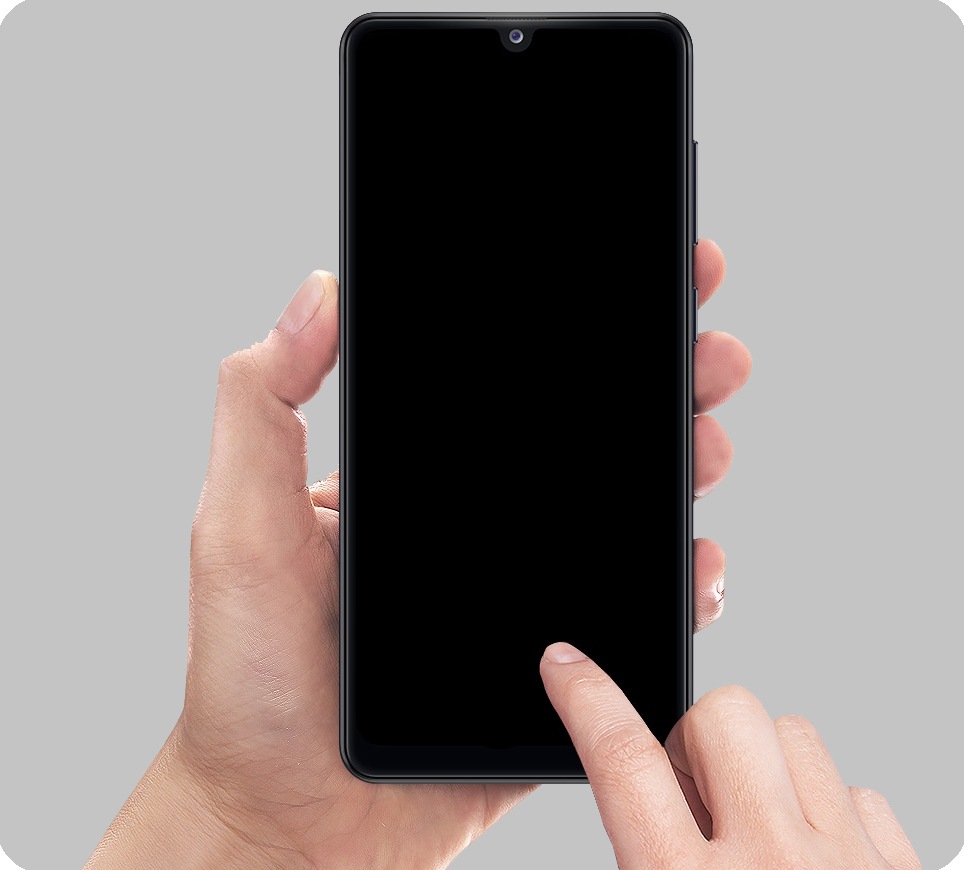
В этой статье вы узнаете, что делать если экран смарфтона черный, но сам телефон работает – слышно мелодию при входящем звонке или звуки уведомлений.
Если возникла другая проблема с экраном Samsung Galaxy, могут помочь эти решения:
1. Перезагрузите устройство с помощью кнопки питания
Выключите и включите смартфон с помощью кнопки питания сбоку вашего устройства. Удерживайте кнопку нажатой 5-7 секунд.
Возможно, смартфон завис при высокой нагрузке.

Если экран исправен, во время включения на нём будет видна модель и надпись Samsung. О перезагрузке можно понять по короткой вибрации (на ранних моделях будет мелодия).
2. Проверьте, не включен ли режим «Чтение с экрана» / Voice Assistant / Talkback
Когда этот режим включен, телефон озвучивает все действия пользователя.
В режиме Talkback есть функция отключения экрана. Возможно, она активирована на вашем устройстве и именно поэтому экран не работает.
Перед отключением функции посмотрите версию Андроид на вашем устройстве.
Шаг 1. Коснитесь экрана тремя пальцами.
Шаг 2. Если экран включится, выберите Включить подсветку экрана — выделите и нажмите дважды для подтверждения.
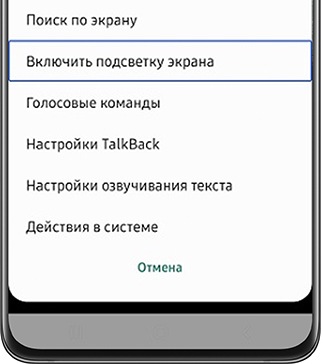
Шаг 3. Чтобы отключить функцию темного экрана, откройте Настройки > Специальные возможности > TalkBack > Настройки > Настроить меню > Настроить элементы управления чтением > снимите галочку с опции Отключить экран.

Шаг 1. Дважды нажмите кнопку Питание.
Шаг 2. Если экран включится, то отключите функцию Темный экран с помощью клавиши питания. Для этого зайдите в Настройки > Специальные возможности > Чтение с экрана > Настройки > выключите опцию Темн. экран с пом. кл. питания.
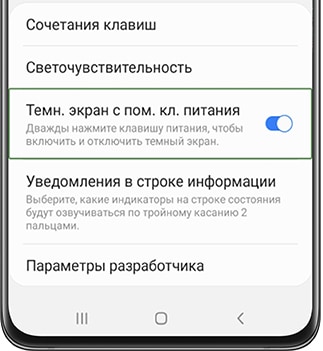
Шаг 3. Проверьте, при касании экрана или нажатии кнопки Питание озвучивает ли телефон ваши действия.
Шаг 4. Если да, нажмите быстро 2 раза кнопку Питание, чтобы включить экран.
3. Проверьте работу телефона в безопасном режиме
Причиной отсутствия изображения на экране могут быть конфликты устройства с загруженными приложениями.
Для исключения влияния сторонних программ, проверьте работу телефона в безопасном режиме. Если в безопасном режиме экран работает, удалите недавно установленные приложения или удаляйте загруженные приложения по одному и проверяйте работу телефона в обычном режиме.
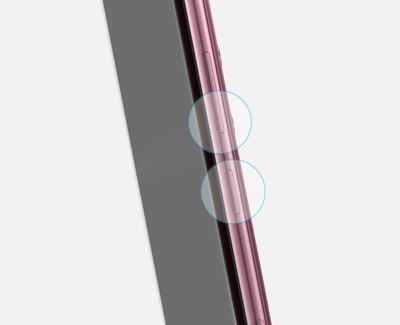
4. Выполните полный сброс
Если во время загрузки экран работает, попробуйте сделать сброс кнопками. Сброс настроек устранит возможные программные сбои и ошибки. К сожалению, все данные с телефона будут удалены. Если на вашем телефоне добавлен аккаунт Samsung и есть доступ к интернету, можно сделать резервную копию через личный кабинет на сайте
findmymobile.samsung.com
5. Проверьте устройство на отсутствие механических повреждений
Экран мог выйти из строя из-за повреждений. Если на устройстве есть трещины или сколы, если устройство подвергалось воздействию воды, а также, если изображение пропало после появления таких повреждений, рекомендуем обратиться в сервисный центр для диагностики и ремонта устройства.
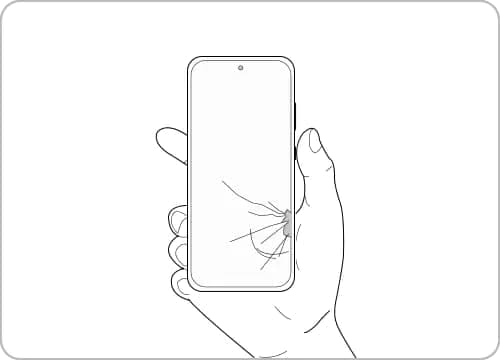
Иногда смартфоны или планшеты Samsung Galaxy даже без причины могут перестать включаться. Происходит сбой операционной системы Android, но чаще всего у пользователей возникают проблемы из-за предустановленных рут прав. Сейчас вы узнаете как оживить устройство, если это, конечно, не аппаратная поломка.

Существует несколько способов и мы начнем с самых очевидных и простых.
Способ 1: Проверьте зарядное устройство и кабель
Возможно ваш смартфон Samsung разрядился и не включается. Вы подключили зарядное устройство но ничего не происходит. В первую очередь попробуйте взять зарядку от другого гаджета и если телефон на него отреагировал и начал получать заряд, то проблема именно в нем. Далее следует поменять кабель USB, чтобы определить что именно перестало работать. Если после замены провода ваше зарядное устройство начало заряжать аккумулятор смартфона, то причина в его неисправности.

Способ 2: Совет от техподдержки Samsung
По советам технической поддержки компании Samsung, мы предлагаем попробовать следующий очень эффективный способ восстановления работоспособности мобильного телефона:
- Нажмите и удерживайте кнопки “Громкость вниз” и «Включения»
- Удерживайте их на протяжении 7-12-секунд
- Если после этого ваш аппарат заработал, то в его работе произошел весьма распространенный сбой.
Если проблема не исчезла, тогда переходим к следующему решению.
Способ 3: Делаем очистку кэша
Форматируем раздел памяти телефона, который хранит весь кэш.
- Войдите в рекавери, удерживая на выключеном аппарате кнопки “Громкость вверх” и “Включения” до появления на экране надписи с названием вашей модели телефона
- После запуска рекавери, используя кнопки регулировки громкости, выберите пункт “Wipe cache partition”, а затем нажмите кнопку питания, чтобы выполнить процесс

- После окончания выберите “Reboot system now”, нажав кнопку питания.
Попытка не увенчалась успехом? После перезагрузки устройство не заработало должным образом? Переходим к более сложным способам.
Способ 4: Сброс к заводским параметрам
Все данные будут потеряны, включая несинхронизированные контакты, сообщения, список звонков, данные приложений и файлы, которые находятся в памяти телефона. Содержимость карты памяти останется нетронутым.
- Войдите в рекавери, удерживая в выключенном состоянии аппарата кнопки “Громкость вверх” и “Включения”.
- Выберите в списке “Wipe data/factory reset” и нажмите кнопку питания

- После завершения процесса выберите “Reboot system now” и ждите на запуск устройства.
Способ 5: Перепрошивка с помощью ODIN
Если после сброса параметров устройство не заработало, тогда стоит попробовать перепрошить его. Ищем здесь прошивку для вашей модели смартфона, качаем программу ODIN по этой ссылке и устанавливаем драйвера для Windows, а затем приступаем к инструкции.
- Запускаем приложение ODIN, разархивовав его перед этим

- В выключенном состоянии устройства зажимаем кнопки “Громкость вниз” и “Питание”, а затем нажимаем кнопку громкости вверх
- Подключаем телефон к компьютеру, нажимаем на клавишу с тремя точками напротив “AP” и выбираем файл прошивки, который в формате .md5

- Через минуту или больше должна стать активной кнопка “Start”. Кликните по ней, когда станет возможно и тогда пойдет процесс прошивки.
- За несколько минут гаджет должен автоматически перезагрузиться. Если вы застряли на анимации загрузки, тогда попробуйте еще раз сделать сброс к заводским настройкам.
Способ 6: Несем Samsung Galaxy в сервисный центр
Если ни один из вышеперечисленных вариантов решения проблемы вам не подошел и телефон по-прежнему не включается, тогда необходимо пойти с ним в сервисный центр Samsung. Там наверняка узнают причину потери работоспособности.
Итоги
Теперь вы знаете что делать, если не включается смартфон Samsung Galaxy. Надеемся вам не придется воспользоваться этими советами, и ваши гаджеты будут работать без сбоев и каких-либо проблем.
Мобильные телефоны – по-настоящему уникальные и незаменимые в современной жизни гаджеты. Компания Samsung за последний десяток лет стала настоящим лидером рынка. Ее смартфоны отличаются высоким качеством сборки и стабильной работой. Программное обеспечение выверено и функционирует стабильно, в отличие от ситуации, возникшей несколько лет назад. Однако поломок избежать невозможно, несмотря на качественную сборку. Одна из главных неполадок – не включается телефон Самсунг. Причин поломки может быть множество.
Содержание
- Возможные причины поломки телефона Samsung
- Неисправность зарядного устройства и разъема
- Неисправность аккумуляторной батареи
- Неисправность кнопки включения или ее шлейфа
- Проблема программного характера
- Механические повреждения
- Заключение
- Видео
Возможные причины поломки телефона Samsung
Если не включается телефон Samsung, то проблема может заключаться в одной из следующих категорий поломок:
- Механические повреждения – из строя вышла одна из «железных» систем или просто не работает важный модуль.
- Программные – сбой произошел в работе операционной системы или прошивки полностью. Примечательно, что если механическую поломку пользователь, как правило, не сможет самостоятельно исправить (требуется специальное оборудование или навыки), то с ПО недугами вполне можно справиться без участия мастера.
Смартфоны или планшеты Самсунг Галакси – самая популярная линейка гаджетов компании. По статистике, именно они, ввиду многочисленности, чаще всего выходят из строя. Труднее всего приходится с монолитными (неразборными) девайсами. Например, если батарея вздулась и мешает включению гаджета, заменить ее самостоятельно невозможно.
Неисправность зарядного устройства и разъема
Гаджеты Samsung в основной массе заряжаются от стандартной для Android зарядки с разъемом USB 2.0. Новые модели, особенно премиального класса, оснащаются более технологичными решениями (USB Type C), но все равно их число заметно уступает количеству бюджетных гаджетов.
Нередко смартфоны перестают включаться из-за того, что не смогли зарядиться. Иногда дело в разъеме, который просто перебился в каком-нибудь месте. Тогда потребуется помощь мастера, потому что большинство пользователей не способны самостоятельно починить подобные повреждения аппарата.
Инструкции по Samsung Galaxy:
- Проверьте зарядное устройство на другой модели (желательно отдельно блок питания и кабель – проблема может быть в любом из них).
- Если при подключении зарядного блока, оно не заряжает другой телефон, то проблема ясна. Попытайтесь поменять зарядку и попробовать повторно включить девайс.
- Если кабель заряжает другой аппарат, но не ваш, то неполадка может быть в порте. Отнесите смартфон на диагностику к мастеру в сертифицированный сервисный центр.
Неисправность аккумуляторной батареи

Аккумулятор смартфона – одна из самых уязвимых частей. Со временем она теряет емкость, из-за чего телефон начинает разряжаться быстрее.
Новые модели особенно неудобны при поломке батареи. Многие из них неразборные, и если «зарядник» можно легко заменить, то АКБ достать непросто и приходится обращаться к мастеру. Но если все же удалось извлечь батарею, нужно осмотреть ее на предмет поломок:
- После открытия задней крышки смартфона обратите внимание на то, плотно ли прилегает аккумулятор к внешним контактам на аппарате.
- Достаньте батарею и осмотрите на наличие вздутий. Если они обнаружатся, велика вероятность, что АКБ больше не работоспособна.
- При наличии тестера напряжения проверьте контакты АКБ. Показатели должны находиться в диапазоне между 3.7 В. (при отсутствии заряда) и 4.2 В. (полностью заряженный хранитель). При видимых отклонениях от нормы рекомендуется заменить модуль питания на новый и работоспособный.
Неисправность кнопки включения или ее шлейфа
Часто причиной неработоспособности может являться кнопка включения девайса. Попробуйте провести небольшую проверку, чтобы понять причины неисправности.
Проверка:
- Нажмите кнопку включения и попытайтесь ее немного удержать/придавить (возможно просто отошел контакт на шлейфе).
- Если телефон никак не реагирует, то клавиша неисправна (обратите внимание на ход клавиши, если он отличается от обычного – западает, идет туго, то это говорит о проблеме).
С выключенным аппаратом все гораздо сложнее. Повреждения кнопки удастся обнаружить только в сервисном центре или, попытавшись войти в Recovery Menu (зажать кнопку громкости вверх и питания – если сработает, значит, клавиша исправна).
Проблема программного характера

Программные поломки – весьма обширный класс недугов современных аппаратов. У устройств часто слетают прошивки, виной чему становится прерванное обновление или вредоносное приложение. Бывает, что система просто зависла.
Рекомендации от технической поддержки Samsung Galaxy S8 (подходит для всех устройств):
- Нажмите одновременно кнопки громкость вверх и включения.
- Удерживайте сочетание в течение 10-12 секунд.
- Если гаджет перезагрузился, заработал, то это был лишь небольшой сбой в работе.
Полная перезагрузка телефона (все данные из внутренней памяти, включая приложения, контакты, вызовы будут утеряны):
- Зажмите кнопки громкость вверх и включение.
- В появившемся меню найдите «Wipe data/factory reset» (выбор – нажать кнопку питания).
- После завершения нажмите «Reboot system now».
Также можно попытаться перепрошить устройство (не рекомендуется делать в домашних условиях).
Механические повреждения
При выходе из строя в результате механического воздействия (уронили и разбили, утопили и др.) единственная дорога – сервисный центр. Починить подобную неисправность можно только при наличии определенного оборудования и навыков.

Заключение
В некоторых ситуациях справиться с проблемой невключения устройства можно самостоятельно. Если задача серьезная, то решить ее поможет только ремонт в мастерской. Сервисный центр регулярно имеет дело с подобными проблемами. Самостоятельное вмешательство в техническое устройство гаджета может привести к еще большим неприятностям.
Видео
( 1 оценка, среднее 5 из 5 )


